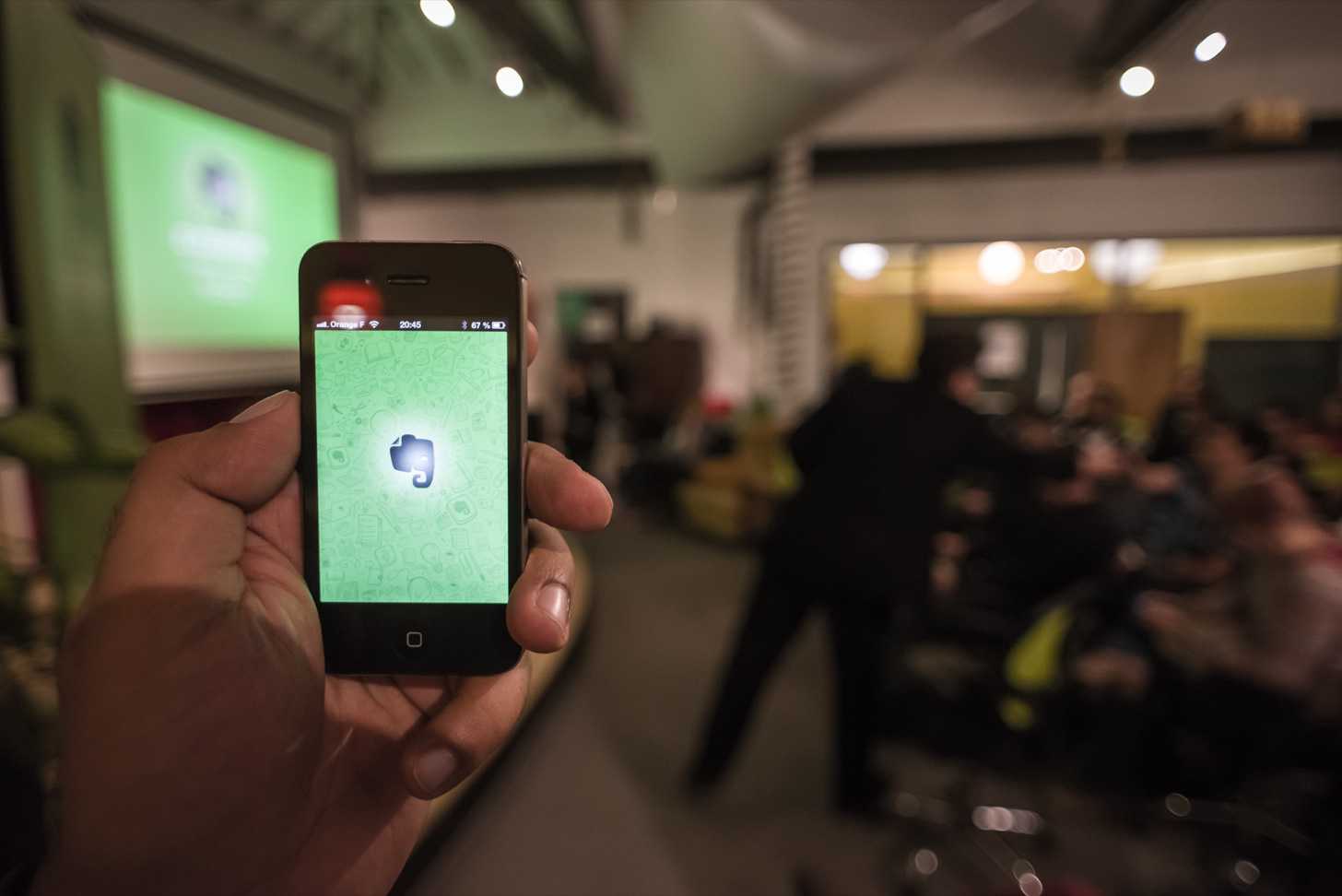
最近、@goryugoさんや、 @OZPAさんの影響からかEvernoteを使うことが楽しくなってきた、するぷ( @isloop )です。
ただ、つい最近までEvernoteがなぜこうも人気なのかまるでわかりませんでした。
豪華なメモ帳にくらいにしか思えなかったですし、いろいろ出来ると聞いていましたがウェブにある数々の使用例をみてみると、グータラなわたくしには、とても真似できそうにない凄すぎる使い方ばかりで、使う前にあっぷあっぷしてしまっていました。
が、別に頑張らなくてよいという事を、@goryugoさん、 @OZPA閣下に諭してもらってからは、少しずつ楽しさがわかってきました。
なんというか、力を抜いて使うとEvernoteはこんなにも 楽しく 便利なツールだったのかと今更ながら気づくことができたのです。
というわけで、今日は「こうしたらEvernoteが楽しくなった!超グータラな私が守る6つの使用ルール。」と題しまして、わたくしの使用ルールなんてものを公開してみようと思います。
1. 落書き帳のつもりで使う。
ワタクシは、Evernoteを綺麗に使う気はもうとうありません。
イメージ的には、落書き帳のイメージ。思いついたことを殴り書きしておく落書き帳のイメージで使います。
だって紙のノートと違って、適当につっこんでも、Evernoteが自動で日別に整理整頓してくれて検索までしてくれるのですから、雑につかわないと損じゃないですか!
整理整頓といった、めんどくさいことはEvernoteにまかせればいいんです。
2. タイトルにメモがきほん。1ノート1アイデア。
日々、Evernoteを楽しく、苦にならなく使う上で一番たいせつなのがこのルールだと思います。
べつに本文にメモを書く必要はないのです。ちょっとした思いつきやアイデアくらいだったらタイトルに書き込んでおけばいい。
理由は三つ。
一つ目は、タイトルに内容を書き込むことで、あとで見かえす時、どんな内容をメモしたのかが一発でわかること。
二つ目は、タイトルの狭い欄に書き込むということで、内容をぎゅっと縮めて書かざるを得ないので、わかりやすい文になりやすいこと。
三つ目は、本文とタイトルに書き込むのは結構スーパーめんどくさい。
そもそも、ワタクシはEvernoteをアイデアや思いつきをメモするものとしてるので、書く内容はだいたいタイトルくらいの欄で事足りてしまいます。
どうせデジタルなんだし、何ページつかってもタダなんだし、1ノート1アイデアの感覚でつかっていくと楽です。
3. タグはつかわない。ってか1つのノートに時間をかけない。
タグはほとんどつかいません。
なるべく1つのノートに装飾しない・時間をかけないのがEvernoteを楽しく・やめずにつかいつづけるコツです。
これから何十、何百とノートをいれていくのに1つのノートに時間をかけていたら、超グータラ体質なおいらがイヤになるのは目に見えています。
いろいろとタグをつけたりタグ名を考えている暇があったら、キーワードをタイトルに書き込んでおけば良い。
Evernoteの検索とリストのUIはよく出来てるので、タグなんて使わなくても、すぐにお目当てのノートを見つけることが可能です。
4. テキストよりカメラを使いまくる!世の中のほとんどは、これで取りこめる!
こないだ、秋葉原を歩いてたら工事現場の前に立てかけられてた工事内容を記した掲示板を必死でメモっている人をみかけました。
「写真でとれば一発なのになぁ・・・」
と思って通り過ぎたのですが、実は写真はスーパー便利ツールなんですよ!奥さん!
だいたいの世の中のものはこれでスキャンしてデジタル化できます。手書きのノートやメモ、紙に書かれた地図や、バスの停留所の時間表なんて格好の的。
写真だと検索できないじゃん・・・って思うかたもいるでしょうが、Evernoteのサムネイルリストは優秀なので、すぐお目当ての写真を発見できます。
とくに名刺管理にはハンパない威力を発揮します。
そのあたりの便利さは「いただいた名刺はFastEver Snapで写真撮ってEvernoteにつっこんで、てきとーに管理すると便利でござる。 | 和洋風◎」にて語っておりますのでぜひご参考に。
5. FastEver+FastEver Snapと新規ノート作成のショートカットキーをつかって突っ込むのを楽にする。
アイデアやメモしなきゃいけないものは、だいたい移動中に出会うもの。
iPhoneを持ってるならば、テキストをつっこむならFastEver、写真をつっこむなら、FastEver Snapをつかいましょう。
ほんとこのアプリを使うことで、通常の3倍Evernoteを使うことが楽になります。
FastEverはテキストをかいて送信するだけで1ノートになりますし、FastEver Snapは撮るだけで1ノート完成です。
1ノート1アイデアを良しとする私にはホントうってつけのツールなんですよねー。ものすごくラクできるのでまだ持っていない方は絶対買うべきです。
また、PCでEvernoteに突っ込むときは純正のEvernoteアプリを使っていますが、すこしでも楽するために、新規ノート作成のショートカットキーを使っています。
これを覚えてるだけでも全然ラク度が違いますから、ぜひお試しアレ。
ちなみに、新規ノート作成のショートカットキーは以下の通り。
| Windows | Mac |
|---|---|
| Ctrl + N | command + N |
6. 一瞬でも「めんどくせぇ…」と思ったらつっこむのをやめる。どうせ面倒と感じたものは大したものじゃないと割り切る。
一瞬でも面倒だと感じたら突っ込まないことも大事。べつに修行してるわけじゃないんですから、ゆるふわに使うのがEvernoteを楽しく使うコツです。
ってか「つっこむのめんどくせぇ!」って思っちゃうアイデアなんて、どうせそんな大したものじゃないです。そんな大したことないことでEvernoteを使うのをやめちゃうのは、かなりもったいないこと。
ですので、めんどくせぇ!と思っちゃった時は、なにもせずグータラとしときましょう。
そんな感じでつかってたらEvernoteが楽しくなってきた!
というわけで、こんな感じでグータラと使いはじめたら、けっこうEvernoteが楽しくなってきました。
頭の中のことをストレスなく外にはき出すのってこんなに気持ちいいんですね。
むかしはEvernote立ち上げるのもおっくうだったのに、今はむしろボンボンいれたくなって、グリグリEvernoteを見るようになったから不思議です。
しかも、Evernoteをぐりぐり使ってから、「慢性ブログのネタ不足病」が大きく改善されましたよ。いやー素晴らしいよ象さん。ネタ帳って大事だね。
てなわけで、Evernoteに飽きちゃったとか、疲れちゃったりした人に、この記事が少しでも参考になればこれさいわい。さぁレッツ!エバーノート!
いただいた名刺はFastEver Snapで写真撮ってEvernoteにつっこんで、てきとーに管理すると便利でござる。 | 和洋風◎






